如何启用Win11 22H2隐藏的教育主题 Win11 22H2启用隐藏教育主题教程
- 更新日期:2022-12-30 09:05:46
- 来源:互联网
如何启用Win11 22H2隐藏的教育主题,打开运行,输入regedit后回车打开注册表编辑器,找到device项并右键,选择新建 - 项,并重命名为Education,右键Education,选择新建 - DWORD (32 位)值(D),并重命名为EnableEduThemes,然后将数据修改为1即可。下面小编给大家带来了Win11 22H2启用隐藏教育主题教程。
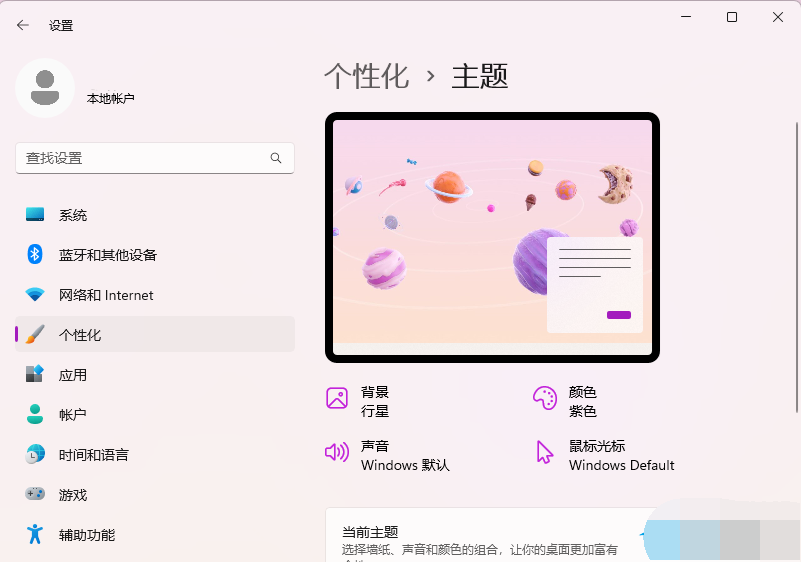
Win11 22H2启用隐藏教育主题教程
1、首先,按键盘上的【 Win + R 】组合键,打开运行,然后输入【regedit】命令,按【确定或回车】打开注册表编辑器;
2、用户账户控制,你要允许此应用对你的设备进行更改吗?点击【是】;
3、注册表编辑器窗口,依次展开到以下路径:
HKEY_LOCAL_MACHINE\SOFTWARE\Microsoft\PolicyManager\current\device
4、右键点击【device】,在打开的右键菜单项中,选择【新建 - 项】,并重命名为【Education】;
5、接着,右键点击【Education】,在打开的右键菜单项中,选择【新建 - DWORD (32 位)值(D)】,并重命名为【EnableEduThemes】;
6、双击【EnableEduThemes】,编辑 DWORD (32 位)值,将数值数据修改为【1】启用教育主题,为【0】禁用教育主题;
7、重启电脑后,个性化这里就可以看到新的主题啦。









